Tạo đĩa/thư mục DVD/Blu-ray hoặc tệp ISO từ tất cả các định dạng video.
[Đã giải quyết] Làm thế nào để ghi đĩa DVD có phụ đề và làm cho chúng hoạt động?
Có nhiều tình huống mà bạn có thể cần chuyển đổi DivX sang DVD: sử dụng phương tiện vật lý để lưu giữ những kỷ niệm quý giá hoặc để đảm bảo khả năng tương thích với đầu phát DVD tiêu chuẩn để phát lại trên màn hình TV lớn hơn. Trong khi các tệp DivX có thể cung cấp khả năng nén và chất lượng tuyệt vời cho video dưới dạng định dạng kỹ thuật số, DVD có lợi thế là cung cấp phương tiện hữu hình, phổ quát để phát lại và chia sẻ. Trong hướng dẫn này, bạn sẽ tìm hiểu sâu về sự khác biệt giữa các định dạng DivX và DVD và cách chuyển đổi DivX sang DVD bằng nhiều công cụ khác nhau.
Danh sách hướng dẫn
Các loại phụ đề khác nhau để ghi đĩa DVD Cách ghi đĩa DVD có phụ đề chỉ bằng một cú nhấp chuột Cách chỉnh sửa phụ đề để ghi đĩa DVD bằng Subtitle Edit Cách phát đĩa DVD đã ghi có phụ đề thành công Câu hỏi thường gặpCác loại phụ đề khác nhau để ghi đĩa DVD
Khi nói đến việc ghi đĩa DVD có phụ đề, trước tiên bạn cần hiểu rằng có nhiều loại tệp phụ đề khác nhau ở đây. Loại tệp phụ đề phù hợp sẽ đảm bảo phụ đề hoạt động chính xác trên đĩa DVD của bạn. Nếu không, bạn có thể thấy phụ đề bạn đã mất công ghi sẽ không hiển thị chính xác. Sau đây là một số định dạng tệp phụ đề chuẩn và các tính năng hời hợt của chúng.
| Kích cỡ | Phong cách | Sự phù hợp | |
| .srt | Bé nhỏ | KHÔNG | Tuyệt |
| .mông | Lớn | Đúng | Tốt |
| .phụ | Lớn | Đúng | Trung bình |
| .ssa | Lớn | Đúng | Trung bình |
| .vtt | Bé nhỏ | KHÔNG | Nghèo |
Trong số các loại tệp phụ đề khác nhau này, đối với hầu hết người dùng, định dạng .srt là phù hợp nhất để ghi DVD có phụ đề. Định dạng .srt là một trong những định dạng phụ đề được sử dụng rộng rãi nhất vì nó hoạt động theo nguyên tắc đơn giản là trình bày nội dung phụ đề dựa trên định dạng văn bản. Đồng thời, văn bản kiểm soát việc hiển thị phụ đề trên dòng thời gian, bao gồm thời gian bắt đầu và kết thúc của mỗi dòng phụ đề. Do đó, tệp .srt thường nhỏ và hoạt động tốt khi chuyển đổi DVD sang video. Đối với một bộ phim dài hai giờ, các tệp phụ đề .srt thường chỉ có kích thước vài kilobyte. Tính đơn giản và khả năng tương thích rộng giúp các tệp .srt dễ tạo và chỉnh sửa, và hầu hết các đầu phát DVD và phần mềm đều hỗ trợ chúng. Mặc dù các định dạng .ass và .ssa cung cấp nhiều tùy chọn kiểu hơn, nhưng chúng có thể không được hỗ trợ bởi tất cả các đầu phát DVD. Những lý do này khiến .srt trở thành lựa chọn an toàn và đáng tin cậy nhất để tích hợp phụ đề DVD tiêu chuẩn.
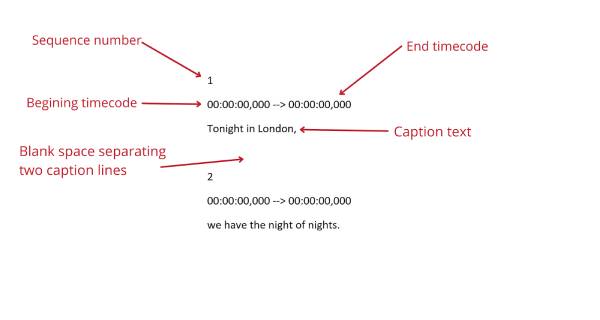
Cách ghi đĩa DVD có phụ đề chỉ bằng một cú nhấp chuột
Vậy làm thế nào bạn có thể ghi đĩa DVD có phụ đề? 4Easysoft DVD Creator có thể là công cụ tiện lợi nhất. Với sự trợ giúp của nó, bạn có thể nhanh chóng ghi đĩa DVD có phụ đề chỉ bằng một cú nhấp chuột. Nó có nhiều tính năng, bạn có thể chọn ngôn ngữ, kiểu, màu sắc, v.v. để tùy chỉnh trải nghiệm xem phụ đề của mình và bạn cũng có thể điều chỉnh vị trí, độ trong suốt và các chi tiết hiển thị khác để dễ đọc phụ đề khi xem phim. Không giống như các ổ ghi DVD miễn phí, ngoài việc ghi đĩa DVD có phụ đề, bạn có thể tùy chỉnh nhiều thông số khác nhau để có được đĩa DVD có định dạng đáp ứng tốt nhất nhu cầu chi tiết của mình. Sau đây là các bước sử dụng 4Easysoft DVD Creator để giúp bạn ghi đĩa DVD có phụ đề nhanh chóng:

Dễ dàng thêm phụ đề trực tiếp vào đĩa DVD mà bạn đang có.
Chọn kiểu chữ và phông chữ phù hợp dựa trên ngôn ngữ đích.
Điều chỉnh vị trí hiển thị phụ đề theo thói quen xem.
Nhanh chóng điều chỉnh dòng thời gian để phụ đề khớp với video.
Bảo mật 100%
Bảo mật 100%
Bước 1Khởi chạy 4Easysoft DVD Creator và chèn một đĩa DVD trắng. Nhấp vào nút "Thêm tệp phương tiện" và chọn video của bạn để ghi đĩa DVD có phụ đề.
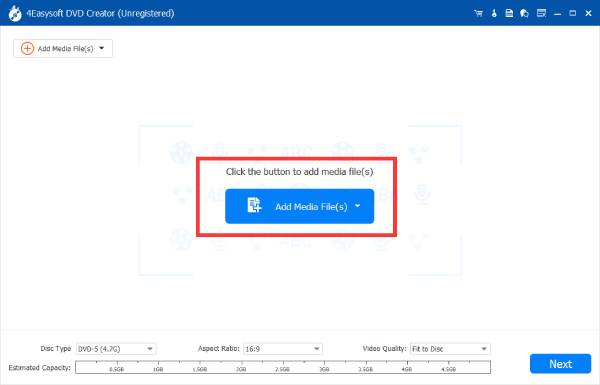
Bước 2Nhấp vào nút "Thêm & Chỉnh sửa Phụ đề". Sau đó, nhấp vào nút "Thêm Phụ đề" để nhập phụ đề đã chuẩn bị để ghi vào DVD.
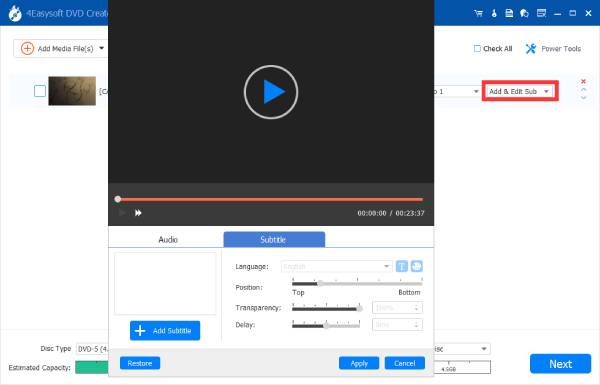
Bước 3Sau khi thêm phụ đề vào DVD, hãy nhấp vào nút "Ghi" để hoàn tất quá trình.
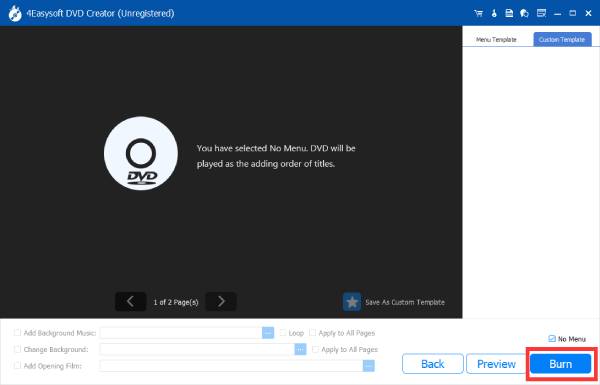
Cách chỉnh sửa phụ đề để ghi đĩa DVD bằng Subtitle Edit
Subtitle Edit là cách dễ nhất và nhanh nhất để thực hiện một số điều chỉnh cho phụ đề hiện có của bạn, với giao diện rõ ràng và dễ hiểu, trực quan cho người dùng cần chỉnh sửa phụ đề. Subtitle Edit cũng là một trợ giúp tuyệt vời cho các biên dịch viên muốn dịch phụ đề độc lập. Bạn có thể thực hiện các thay đổi đơn giản cho phụ đề mà bạn sẽ ghi vào DVD:
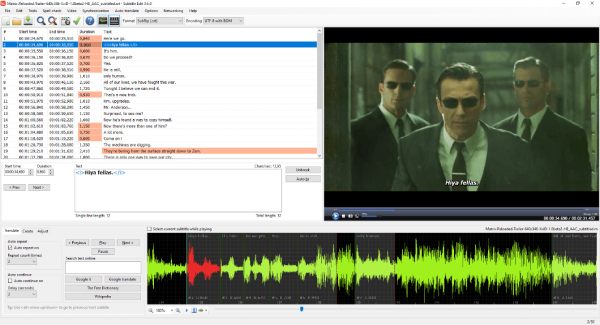
◆ Phía trên cùng của giao diện là thanh menu với các chức năng khác nhau, tại đây bạn có thể chọn chức năng cần thiết để sử dụng Chỉnh sửa phụ đề.
◆ Ở phía bên phải của giao diện, bạn có thể nhập video phù hợp với tệp phụ đề và kiểm tra trực quan xem phụ đề có tương ứng với nội dung của video hay không.
◆ Sau khi thực hiện thay đổi, bạn cần lưu lại để hoàn tất việc chỉnh sửa file phụ đề để ghi vào đĩa DVD.
Cách phát đĩa DVD đã ghi có phụ đề thành công
Nếu lần cuối bạn ghi đĩa DVD có phụ đề cách đây một thời gian, bạn vẫn có thể phát chúng mà không cần ghi bằng cách phát chúng trên máy tính có phụ đề. Tất cả những gì bạn cần là trình phát video mạnh nhất có tên là PotPlayer, một trình phát video miễn phí cho tất cả các định dạng. Trình phát này tương thích với hầu hết các tệp video và phụ đề và có thể giúp bạn phát mượt mà hầu hết mọi nội dung video để bạn thưởng thức. Các tính năng giải mã mạnh mẽ và cài đặt tùy chỉnh của nó luôn khiến nó trở nên nổi tiếng trên toàn thế giới. Bạn có thể phát DVD có phụ đề ngay cả khi chúng không được ghi theo cách sau.
Bước 1Khởi chạy PotPlayer và nhấp vào nút "Mở" để phát nội dung từ DVD của bạn.
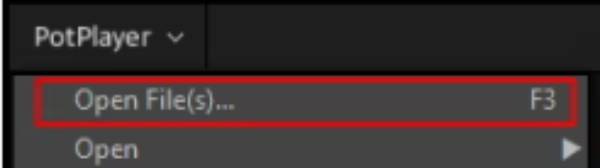
Bước 2Nhấp chuột phải vào giao diện và nhấp vào nút "Thêm/Chọn phụ đề" để chọn phụ đề mong muốn cho DVD của bạn ngay cả khi đĩa chưa được ghi.
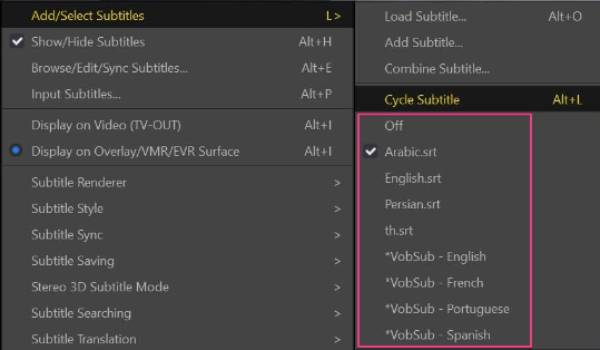
Bước 3Bây giờ, phụ đề được thêm vào mà không cần ghi vào đĩa DVD. Hãy thưởng thức phim của bạn.
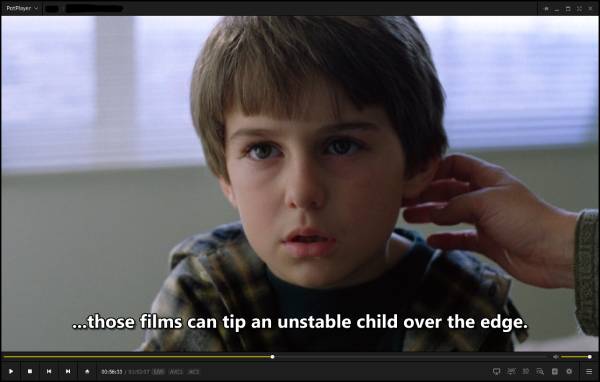
Câu hỏi thường gặp
-
1. Tệp phụ đề được ghi trên DVD là gì?
Phụ đề được ghi trên DVD được lưu trữ dưới dạng tệp .srt, đây là một trong những định dạng tệp phổ biến nhất liên quan đến phụ đề. Bạn có thể mở tệp .srt bằng Notes trên máy tính của mình.
-
2. DVD có bắt buộc phải có phụ đề không?
Không. Không có yêu cầu pháp lý nào đối với DVD phải có phụ đề. Tuy nhiên, hầu hết DVD vẫn thêm phụ đề riêng vì lợi ích của khán giả.
-
3. Bạn có thể tắt phụ đề trên DVD không?
Có. Trước khi phát video trên DVD, bạn có thể vào giao diện "Cài đặt" và đóng phụ đề trong tab "Ngôn ngữ phụ đề".
Phần kết luận
Ghi đĩa DVD có phụ đề sẽ cải thiện đáng kể trải nghiệm xem của bạn, đặc biệt là đối với phim nước ngoài. Việc chọn định dạng phụ đề phù hợp là rất quan trọng để hiển thị phụ đề đúng cách. Định dạng tệp .srt là định dạng phù hợp nhất do tính đơn giản và hỗ trợ rộng rãi cho trình phát DVD. Với sự trợ giúp của 4Easysoft DVD Creator, bạn có thể ghi đĩa DVD có phụ đề một cách dễ dàng nhất để đảm bảo rằng bạn có thể tận hưởng trải nghiệm xem rõ ràng và chính xác.
Bảo mật 100%
Bảo mật 100%


